Comment utiliser Bixby Vision ?
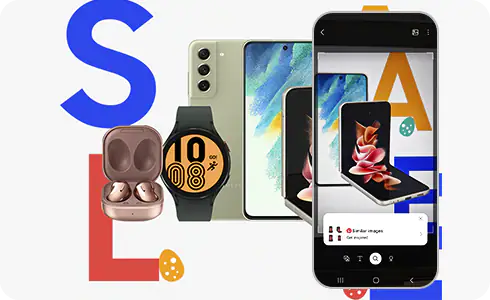
Tu peux chercher différentes images similaires ainsi que des produits, personnes, repères et informations sur tes animaux/plantes favoris et, ainsi, en extraire directement du texte et le traduire dans plusieurs langues.
Par exemple, Bixby Vision est capable, en reconnaissant l’étiquette AOP, de te donner toute l’information disponible sur ce vin.
Prérequis
- Une connexion (réseau ou Wi-Fi) est requise.
- L’utilisation des données mobiles avec Bixby Vision peut entraîner des frais supplémentaires.
- La disponibilité des services et le fournisseur de contenu peuvent varier selon le pays et l’appareil.
- Bixby Vision n’intègre pas la lecture de code QR et le scannage de ce dernier peut uniquement se faire via le Volet des raccourcis et en utilisant l’application Scanner le code QR.
Bixby Vision est une nouvelle fonctionnalité qui te propose des services tels que réaliser des achats, traduire un texte, rechercher des lieux à proximité, lire un QR Code, etc.
Remarque : Bixby Vision est disponible sur différents smartphones Galaxy. Son fonctionnement peut varier selon le modèle et le système d’exploitation utilisés.
Lancer Bixby Vision
Bixby Vision peut être lancé de plusieurs manières :
- Depuis l’appareil photo, sélectionne « Bixby Vision ».
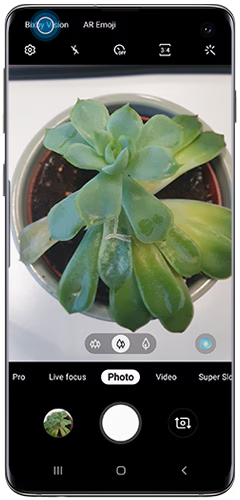
- Depuis la Galerie, ouvre une image et tape sur l’icône « Bixby Vision ».
- Si tu as téléchargé l’application « Bixby Vision » via Galaxy Store ou Google Play Store, lance Bixby Vision en tapant sur l’icône de l’application.
Utiliser Bixby Vision
Si c’est la première fois que tu utilises Bixby Vision, appuie sur « Se connecter » et suis les indications. Lis et accepte les conditions d’utilisation puis appuie sur « Accepter ». Sélectionne ensuite « Autoriser » afin de permettre à Bixby Vision d’accéder à certaines applications.
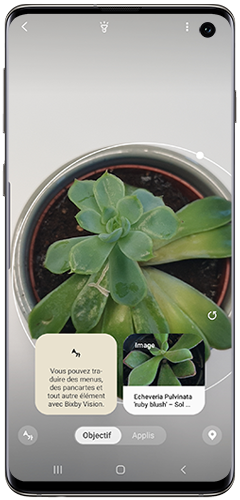
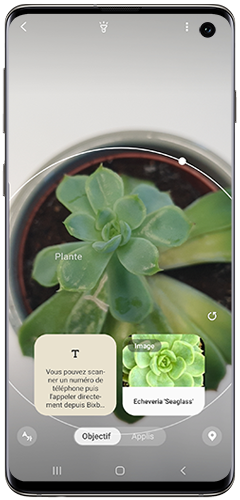
Bixby Vision reconnaît les objets rapidement et intuitivement et offre différentes options pour en savoir sur l’objet que tu scannes.
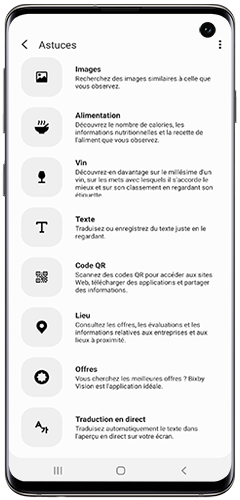
Sélectionne la fiche « Image » (en bas à droite de l’écran) pour trouver plus d’informations sur l’objet scanné : tu peux accéder à des sites et plateformes parlant de produits similaires, voire à des sites d’achat proposant à la vente le même type d’objet.
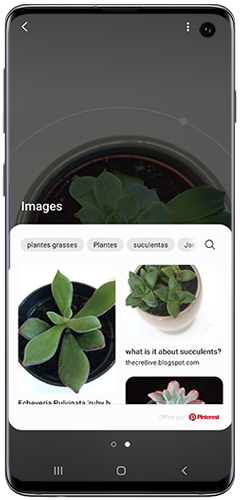
Pour trouver des informations concernant le type d’établissements ou services à proximité (restaurants, cinémas, stations de métro, etc.), sélectionne l’icône de localisation.
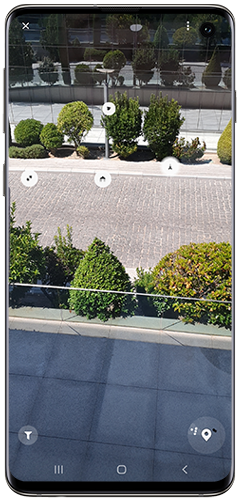
Pour extraire le texte d’un document et le traduire, sélectionne la fiche « Texte » ou l’icône « Traduction ».
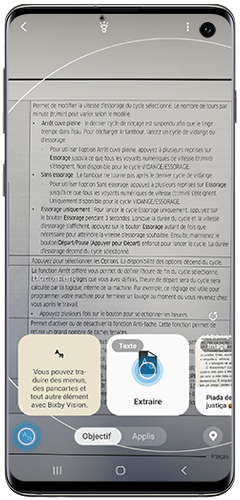
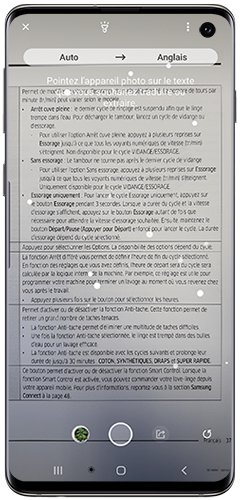
Tu peux utiliser Bixby Vision depuis ton appareil photo et galerie ainsi que via une image sur une page web ou un raccourci sur l’écran principal de ton smartphone Galaxy.
Appareil photo
Galerie
Site web Samsung
Raccourci
Il existe deux façons de télécharger la dernière version de Bixby Vision Pour cela, suis les indications ci-dessous.
1. Mise à jour automatique
Si une nouvelle mise à jour t'es exigée, une demande de mise à jour te sera demandée une fois Bixby Vision lancée.
2. Vérifier la dernière version dans les paramètres de Bixby Vision
Traduire un texte et l'extraire d'un document : cette fonction reconnaît et traduit automatiquement le texte et l'affiche sur ton écran. Elle te permet également d'extraire du texte d'un document ou d'un fichier.
Rechercher des images similaires : cette fonctionnalité recherche les images qui ressemblent à un objet sélectionné. Les propriétés de l'objet telles que la forme et la couleur sont comparées pour effectuer la recherche.
Rechercher des lieux à proximité : cette fonction utilise ta position actuelle pour rechercher des points de repère et des informations sur les lieux à proximité.
Rechercher des informations sur les vins : cette fonction saisit les informations sur l'étiquette d'un vin et recherche d'autres informations sur ce dernier.
Scanner les codes QR : cette fonction reconnaît les codes QR et t'affiche une série d'informations telles que des pages web, des photos, des vidéos, des cartes et des cartes de visite.
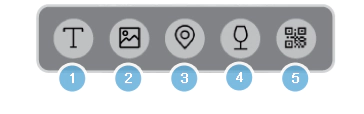
Samsung ne cesse de travailler au quotidien afin d’améliorer ses produits pour que tout le monde puisse utiliser les applicatons et fonctionnalités de ses appareils de manière simple, rapide et efficace.
Ainsi, Bixby Vision est connu pour mettre au service de ses usagers ses nombreuses fonctions/interfaces intuitives. Ainsi, Samsung offre ces diférents modes d’accessibilité afin d’aider les personnes malvoyantes, via la version 3.5 ou supérieur de Bixby Vision, à profiter pleinement de ce qui les entoure.
Ces dernières sont les suivantes :
- Descripteur de scène : tu peux capturer une scène afin d’entendre une description détaillée de celle-ci.

- Identifiant de l’objet : il te suffit de pointer ton appareil photo sur un objet afin d’entendre son nom.

- Lecteur de texte : en pointant ton appareil photo sur du texte, il sera lu à haute voix.

- Détecteur de couleurs : il te suffit de pointer ton appareil photo sur un objet et sa couleur te sera lue à haute voix.

Les modes d’accessibilité de Bixby Vision peuvent être activés de deux façons simples et selon le nombre de configuration que tu souhaites effectuer.
Voici les deux façons :
- Via Bixby Vision
- Via les paramètres de l’application
L’un des slogans de Samsung n’est autre que de rendre accessible tous ses produits à tous les usagers du monde entier. Pour cela, nous avons créé Bixby Vision afin de traduire un nombre considérable de langues et réduire ainsi la barrière linguistique.
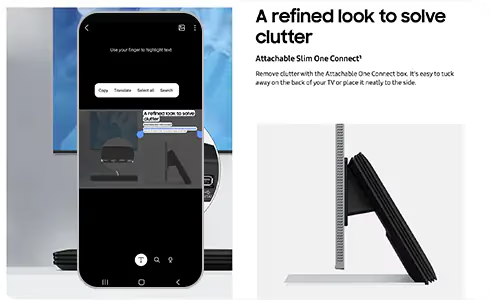
- Le traducteur de Bixby Vision reconnaît les 60 langues suivantes comme langue source :
Afrikaans, albanais, arabe, arménien, biélorusse, bengali, bulgare, catalan, chinois, croate, tchèque, danois, néerlandais, anglais, estonien, philippin, finnois, français, allemand, grec, gujarati, hébreu, hindi, hongrois, islandais, Indonésien, italien, japonais, kannada, khmer, coréen, lao, letton, lituanien, macédonien, malais, malayalam, marathi, népalais, norvégien, persan, polonais, portugais, pendjabi, roumain, russe, russe (ancien), serbe, serbe (latin), slovaque, slovène, espagnol, suédois, tamoul, télougou, thaï, turc, ukrainien, vietnamien, yiddish.
- Le traducteur prend en charge les 104 langues suivantes comme langue cible :
Afrikaans, albanais, amharique, arabe, arménien, azerbaïdjanais, basque, biélorusse, bengali, bosniaque, bulgare, catalan, cebuano, chichewa, chinois (simplifié), chinois (traditionnel), corse, croate, tchèque, danois, néerlandais, anglais, Espéranto, estonien, philippin, finnois, français, frison, galicien, géorgien, allemand, grec, gujarati, créole haïtien, haoussa, hawaïen, hébreu, hindi, hmong, hongrois, islandais, igbo, indonésien, irlandais, italien, japonais, javanais , kannada, kazakh, khmer, coréen, kurde (kurmandji), kirghize, lao, latin, letton, lituanien, luxembourgeois, macédonien, malgache, malais, malayalam, maltais, maori, marathi, mongol, birman (birman), népalais, norvégien , pachtou, persan, polonais, portugais, pendjabi, roumain, russe, samoan, gaélique écossais, serbe (cyrillique), sotho, shona, sindhi, cinghalais, slovaque, slovène, somali, espagnol, sundanais, swahili, suédois, tadjik, tamoul , télougou, thaï, turc, ukrainien, ourdou, ouzbek, vietnamien, gallois, xhosa, yiddish, yoruba, zoulou.
Remarque : Bixby Vision prend en charge 10 langues d’entrée et 28 de sortie pour la Chine.
Remarque : Les images et les termes utilisés sont donnés à titre indicatif. Certaines illustrations, bien qu’en anglais, vous permettent de visualiser les différentes fonctionnalités.
Merci d'avoir partagé votre avis avec nous!
Veuillez svp répondre à toutes les questions.


















































